Hogyan kell telepíteni a Linux Ubuntu második operációs rendszer a Windows 7
Tekintsük az Ubuntu operációs rendszer telepítése egy laptop, mint a párhuzamos operációs rendszer a Windows 7.
Mi megy a Start menüben a laptop, és indítsa el újraindítani az operációs rendszert.
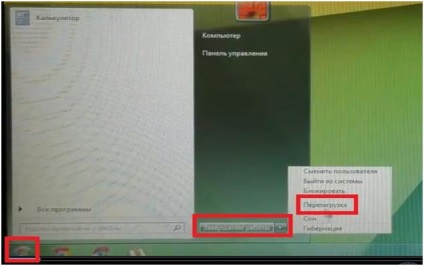
Ubuntu operációs rendszer előre felvett egy flash kártyát. A kép Ubuntu lett telepítve a flash meghajtót. Részletek e folyamat megtalálható az interneten. Flash kártya kell telepíteni a számítógépet.
A reboot, menj be a BIOS-t. Ebben az esetben a laptop Acer történik a segítségével az F2 billentyűt. A BIOS be kell állítani a boot opciót az operációs rendszer egy USB-meghajtót.
A lap «Fő» fő BIOS menü «F12 Boot Menu» sort kell állítani «Enabled».
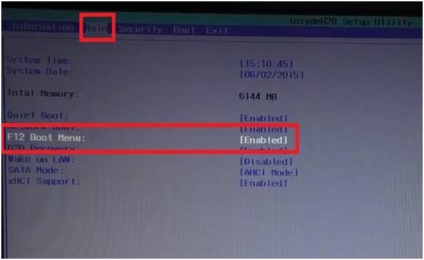
A «boot» menüt a sorban «módú indítási» kell állítani «Legacy» értékét.
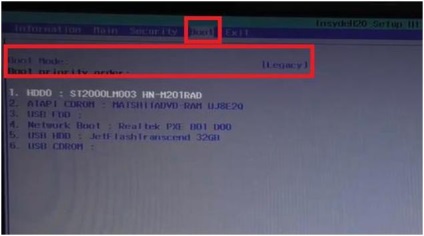
A listát a letöltési sorban, akkor megemelheti a húr a bottal az első helyen. Ezt meg lehet tenni az F6 billentyűt.
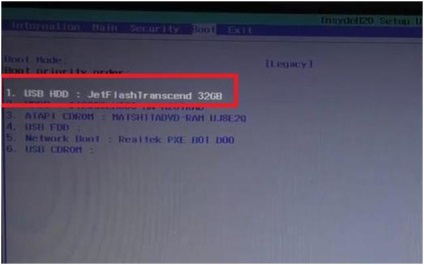
Ezután menj a lap «Kilépés» főmenübe. Ott, az aktív első sorban «Exit Saving Changes» duplán kattintva «Enter».
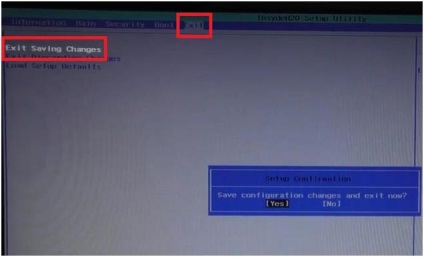
Ezután történik, a rendszer újraindítása után a változtatások mentéséhez és a betöltés a botot.

Itt, úgy döntünk, a vonal «Ubuntu 14.10 telepítése.”

Operációs rendszer verziója 32 bites támogatás legjobban kidolgozott az interneten.
A notebook elég erős - 5 Core, RAM 2 terabyte.
Az első beállítási oldalon válassza ki a rendszer nyelve.
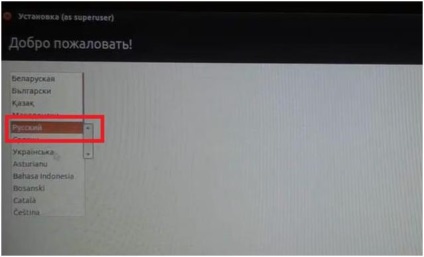
A következő oldalon, ellenőrizze a betartását a telepítés feltételeit és kattintson a „Tovább”.